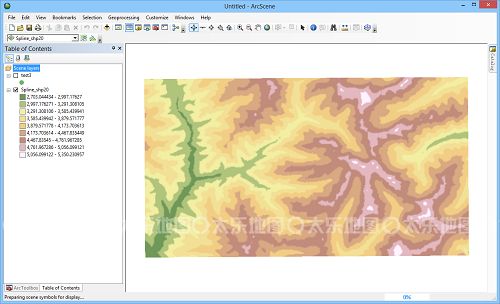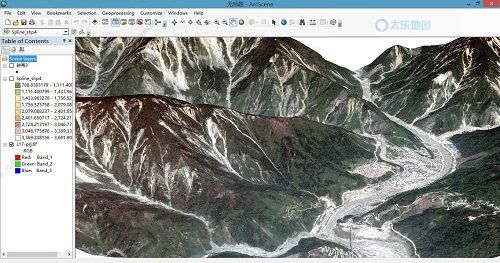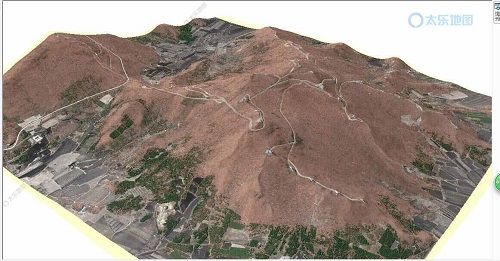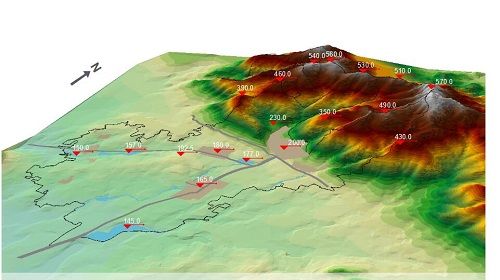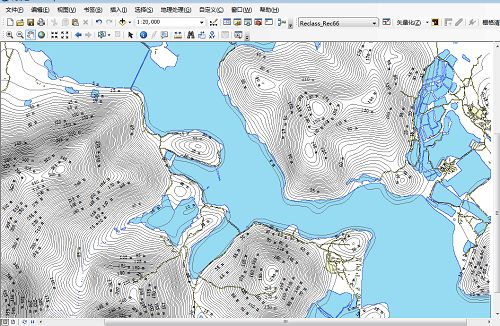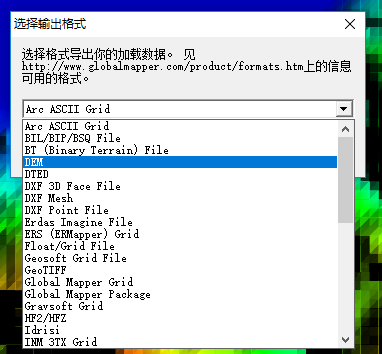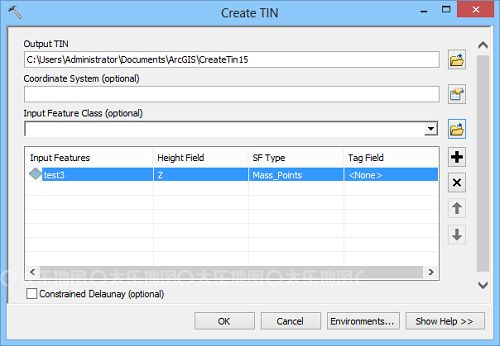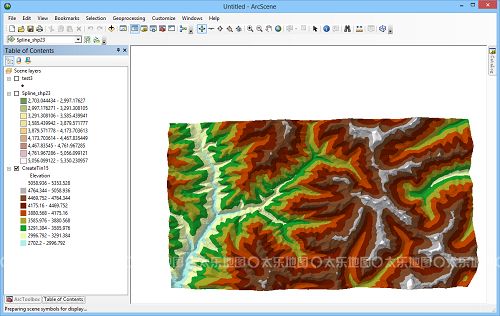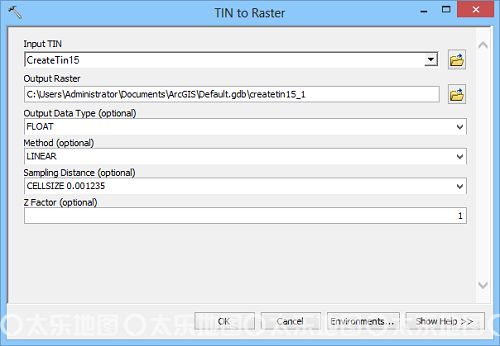下载:太乐地图下载器
太乐地图下载器支持对谷歌地球(GoogleEarth)高程进行下载(精度最高0.6米),坐标系WGS84,支持陆地高程、海底高程。下载的高程数据可以生成三维地形图、dem、等高线、剖面图等数据。
安装前必读
1、安装软件前,请先安装.Net Framwork 4.0:下载
2、如果启动【太乐地图下载器】后,软件一直停留在启动界面或无法加载地图,请下载vcredist安装:32位下载64位下载
注意:64位系统下面两个版本(32位和64位)都需要安装
注意:如果杀毒软件或电脑管家提示有病毒是误报,请添加为可信任程序,本软件安全、无毒,请放心使用
1.绘制下载区域
请在软件上方打开【地图】栏,然后在【地图切换】栏选择谷歌地球卫星地图,然后在【下载】栏,选择下载方式,并将目标区域绘制于地图上,然后点击小飞船,弹出窗口选择【高程】。
2.新建高程下载任务
这里需要对任务名称进行设置,同时需要选择下载级别,级别越高,高程精度越高,最高精度可以到0.6米,但不是所有区域都有这么高的精度,如果选择最高精度下载失败,则需要降低精度进行下载。
3.导出高程
等待下载完成,在下载任务窗口点击导出按钮将高程导出。
高程可以导出单个文件或者瓦片格式,存储格式支持shapefile和csv,这里选择导出单个文件的shp格式。
4.使用高程
高程的用途有很多,例如可以制作三维地形,生成DEM、等高线,进行剖面分析等等。
下载高程制作工具GlobalMapper
4.1 使用 ArcScene 制作三维地形
使用ArcGIS的三维场景创建和分析工具ArcScene可以对高程进行三维地形建模。
1、打开ArcScene并加载刚刚下载的高程数据。
2、打开【ArcToolBox】并定位到空间分析工具【Spatial Analyse Tools】。本例使用样条函数插值Spline算法,双击【Spline】工具打开设置窗口,选择刚刚加载下载的高程图层,然后配置高程字段,请选择字段Z,点击【OK】。
3、插值分析完成后,ArcScene会自动加载结果图层。
4、然后我们对图层高程进行设置,以拉升显示,按照下图进行设置,然后点【确认】。
5、右键选择结果图层,在弹出菜单中选择【Zoom To Layer】,三维地形跃然纸上。如果要同影像套合,请下载同区域影像,然后重复步骤4对影像进行地形拉升即可。
4.2 使用 GlobalMapper 制作三维地形
1、打开下载的高程数据。
2、菜单中选择【分析 】,【根据 3D矢量数创建高程网格】 默认参数点击确定开始分析。
3、工具栏点击【显示3D视图】即可查看三维地形
4.3 使用ArcGIS 制作等高线
打开【ArcToolbox】,执行命令【3DAnalyst工具】、【栅格表面】、【等值线】,选择矢量数据集(下载的高程数据),指定等高线间距例如10米,点击【确定】。生成的等高线如图:
4.4 使用 GlobalMapper 制作等高线
1、打开下载的高程数据。
2、菜单中选择【分析 】,【根据 3D矢量数创建高程网格】 默认参数点击确定开始分析。
3、分析完成后在菜单中选择【分析】,【生成等高线】,等高线间距默认20米,可以设置10米5米甚至更高,生成完成后如下图,等高线可以导出DWG格式在AutoCAD中使用。
4.5 使用 GlobalMapper 生成DEM、GeoTiff等格式
1、打开下载的高程数据。
2、菜单中选择【分析 】,【根据 3D矢量数创建高程网格】 默认参数点击确定开始分析。
3、菜单中选择【文件】,【输出】,【输出海拔网格格式】,选择【DEM】。
4.6 使用 ArcGIS 生成DEM
在ArcGIS中生成DEM,需要使用插值分析完成后的数据,生成TIN,由TIN转为DEM。
1、打开ArcToolbox,在出现的对话框中依次选择【3D Analyst Tools】、【Data Management】、【TIN】、【Create TIN】。
2、在弹出的对话框里指定TIN的输出路径、名称、要生成为TIN的矢量数据集,点击【确定】。
3、完成后,在【内容列表】中显示图层TIN。将矢量数据集test3和差值分析图层取消显示,效果如图:
4、生成DEM。打开【ArcToolbox】,依次打开【3D Analyst Tools】、【Conversion】、【From Tin】、【TIN to Raster】,指定相关参数:Input TIN选择已生成的TIN:CreateTIN,采样距离(Sampling Distance)设置为:CELLSIZE 0.001235。
5、双击生成的栅格图层查看图层属性,在【Display】面板中改变重采样方法,这里选择【Cubic Convolution】以提升显示效果。
6、右键点击图层,依次选择【Data】【Export Data】可导出DEM。
4.7 将创建的等高线数据插入CAD
更多详细的使用教程请在软件上方点击【工具】,然后【查看帮助文档】【高程使用】一节来具体了解如何应用下载的高程数据。
5.太乐地图数据资源中心
这里有 全网最全最新 的地理数据包,一站式下载,涵盖: 2019年高德/百度POI数据, 全国导航级路网数据, 10米高精度DEM地形数据,建筑/小区轮廓数据,水系/绿地数据, 省市区县乡镇村街道行政区划等数据。
立即访问
关联阅读:
入门1:使用太乐地图下载器下载谷歌卫星等地图并离线浏览
入门2:使用太乐地图下载器下载百度/腾讯POI兴趣点数据
入门3:使用太乐地图下载器下载矢量建筑轮廓并三维展示
入门4:使用太乐地图下载器下载谷歌地球高程等高线DEM等
入门5:使用太乐地图服务快速搭建离线地图应用
入门6:使用GeoServer发布离线地图服务(WMS)